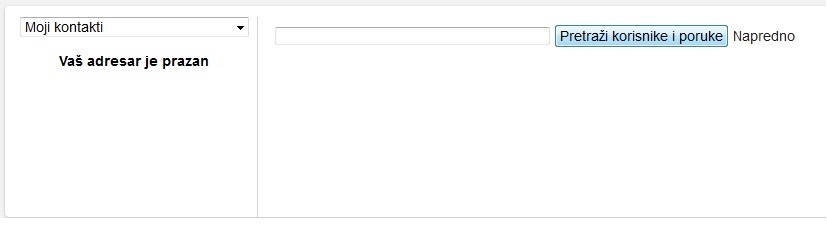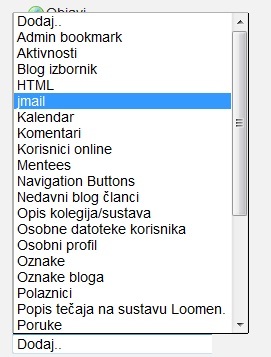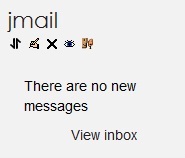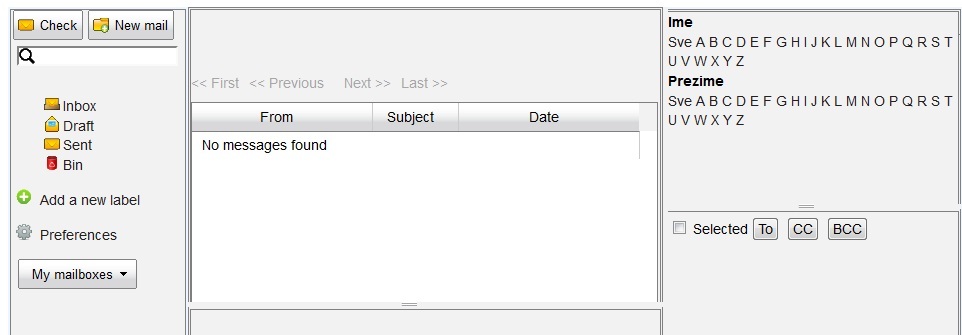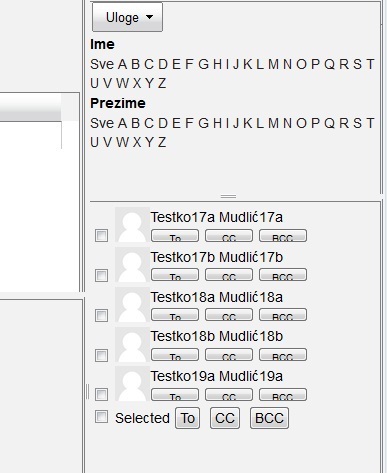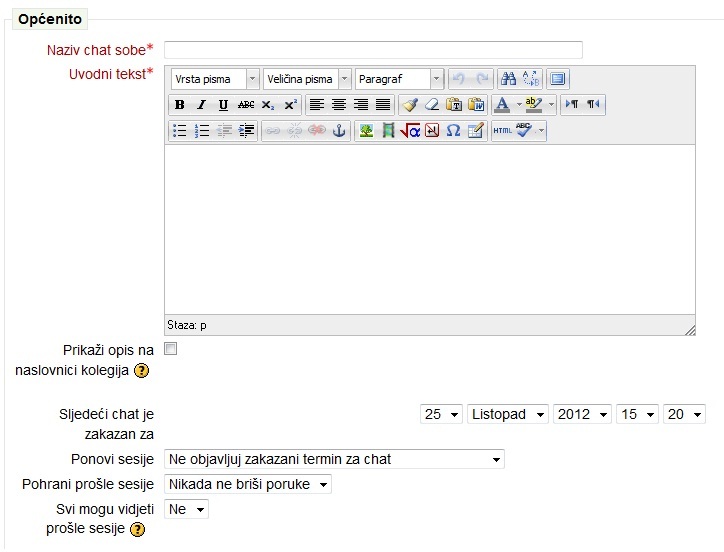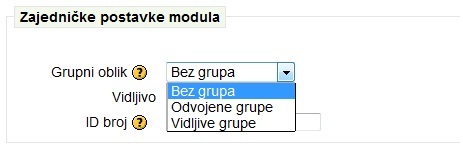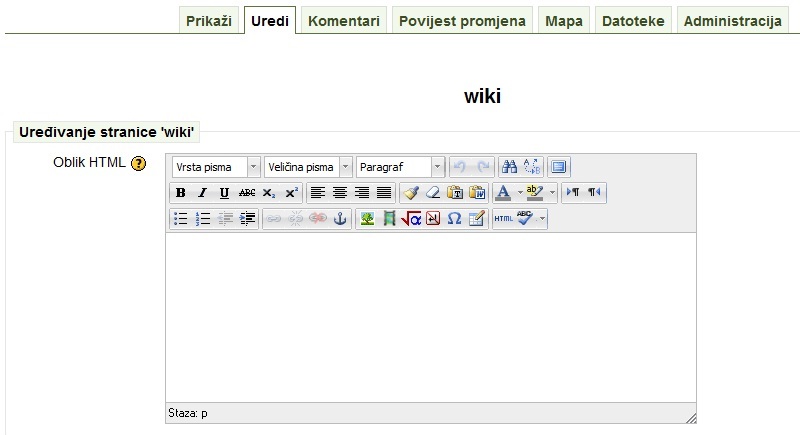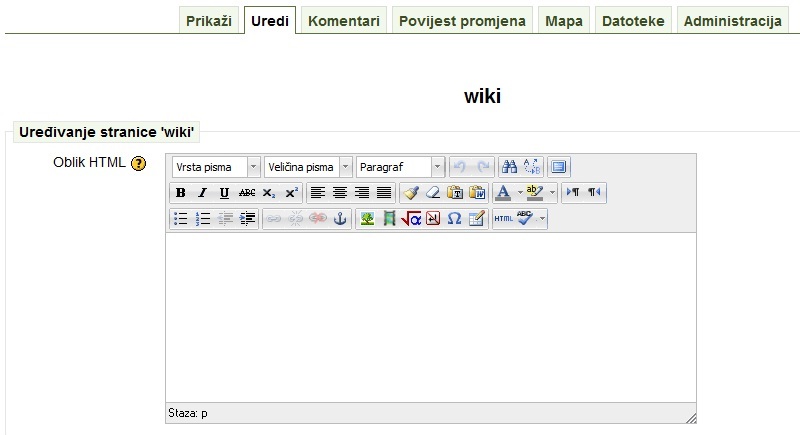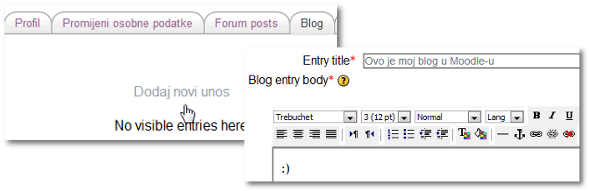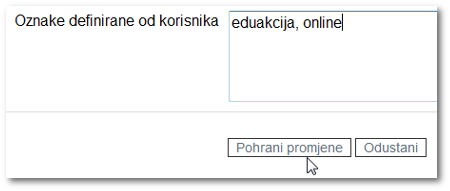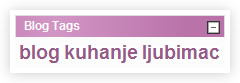Poruke, jmail, Wiki, Blog
| Sjedište: | Loomen za stručna usavršavanja |
| E-kolegij: | Izrada online tečaja pomoću Moodle-a 2 |
| Knjiga: | Poruke, jmail, Wiki, Blog |
| Otisnuo/la: | Gost (anonimni korisnik) |
| Datum: | ponedjeljak, 22. prosinca 2025., 21:43 |
Opis
Poruke, e-mail list, Wiki, Blog
|
Poruke |
|
Za razliku od komunikacijskih alata koji su ograničeni samo na tečaj (npr. jmail), Poruke sudionicima tečaja omogućavaju privatnu komunikaciju na razini cijelog sustava Moodle. Svi korisnici koji su prijavljeni u sustav mogu komunicirati međusobno neovisno o tome jesu li polaznici istog tečaja. Svaki korisnik sustava može u svom profilu odabrati želi li koristiti sustav poruka ili jednostavno označiti e-mail adresu kao neaktivnu. Odabirom prozora Poruke u svom Profilu pristupate svojim porukama i listi kontakata. Kontakte možete pretražiti u desnom prozoru te ih dodati svojoj listi kontakata ili možete blokirati kontakate.
U padajućem izborniku odabirete prikaz kontakata, nedavnih obavijesti ili nedavnh razgovora (poruka). U postavkama svog profila možete podesiti način primanja poruku. Unutar pojedinog tečaja blok poruka ne mora biti vidljiv. Želite li dodati ovaj blok, nakon što omogućite izmjene, pronađite ga na popisu blokova. Ukoliko blok poruka nije dodan, nove poruke će se polaznicima prikazivati u pop-up prozoru ili im polaznici jednostavno mogu pristupati iz svog Profila. |
|
jmail |
||||
|
Za razliku od Poruka, alat jmail služi isključivo za privatnu komunikaciju mentora i polaznika istog tečaja. Radi na principu e-mail klijenta, no ne omogućava primanje i slanje poruka izvan sustava Moodle kao niti dopisivanje s korisnicima Moodle-a koji nisu polaznici istog tečaja. Blok jmail u tečaj je moguće dodati iz padajućeg menija Blokovi.
U bloku jmail dostupne su mogućnosti View inbox za pristup pretincu sa porukama te obavijest o pridošlim porukama.
Nakon odabira mogućnosti View inbox otvara se sučelje kroz koje je moguće pisanje i čitanje poruka, kreiranje pretinaca, uređivanje prikaza prema naslovu, pošiljatelju i datumu, označavanje pročitane i nepročitane pošte, pretraživanje, izrada skice poruke itd. Također, u padajućem izborniku My mailboxes je omogućen pristup pretincima za poruke ostalih jmail-ova koji se nalaze na tečajevima u kojima sudjelujete a na tim tečajevima je jmail dostupan. Za pristupanje drugom jmailu dovoljno je odabrati naslov željenog tečaja iz padajućeg izbornika. Nakon upisa polaznika u tečaj u jmail-u u desnom stupcu će se prikazati popis svih dostupnih kontakata koji možete poslati poruku.
Odabirom željenog kontakta otvara se obrazac za slanje poruke. |
||||
|
Chat |
||||
|
Chat (čavrljanje) je alat predviđen za komunikaciju u stvarnom vremenu. Da bi komunikacija bila moguća svi sudionici trebaju biti online u isto vrijeme. Nakon što Omogućite izmjene te klikom na Dodaj aktivnost ili resurs, s popisa aktivnosti možete odabrati Chat. Naziv sobe i Uvodni tekst obvezna su polja za upis. Imate mogućnost definiranja predviđenog vremena za chat kao i njegov period ponavljanja - svaki dan ili tjedan.
Najava komunikacije bit će automatski vidljiva i u kalendaru, ukoliko je kao blok dodan tečaju. Sustav omogućava otvaranje većeg broja chat soba. Poruke se mogu čuvati do perioda od godine dana. Ukoliko nije drugačije podešeno, arhiva komunikacije neće biti vidljiva drugim sudionicima. Odaberete li grupni oblik Chata u njemu će biti vidljive sve kreirane grupe. Odaberite želite li da grupe budu potpuno odvojene ili međusobno vidljive (vidljive i odvojene grupe).
Grupe možete kreirati u bloku Postavke>Korisnici, na početnoj stranici tečaja. Nakon prijave u chat aktivnost sudionicima je vidljiva pozdravna poruka, trenutno prijavljeni korisnici te link za pristup chatu. Odabirom navedenog linka otvara se prozor s prikazom poruka i popisom sudionika. Na dnu stranice nalazi se manje polje za upis poruke. Opcija beep služi za skretanje pozornosti odabranom sudioniku, a proizvodi lagani zvuk upozorenja. Upozorenje se u obliku poruke prikazuje i na popisu poruka.
|
||||
|
Wiki |
|
Riječ wiki dolazi od izraza "wiki wiki" iz jezika havajskih urođenika, a znači brzo i hitro. U našem slučaju Wiki označava alat koji omogućava kolaborativni rad polaznika na tečaju.
Wiki se sastoji od glavne stranice kojoj polaznici mogu dodavati nove. Stare verzije stranica dostupne su u arhivi a omogućeno je i jednostavno vraćanje postojećeg stanja na neku od starijih verzija. Nakon što Omogućite izmjene te s popisa aktivnosti iz izbornika Dodaj aktivnost ili resurs dodate Wiki, prvenstveno je potrebno upisati Ime wikija i Sažetak. Na sljedećoj stranici odaberemo ime i oblik prve wiki stranice te kliknemo Stvori stranicu. Otvara nam se prozor sa klasičnim html editorom gdje uređujete svoju wiki stranicu.
|
|
Uređivanje Wiki stranice |
|
Nakon pohranjivanja postavki otvara se prva stranica Wikija. Ukoliko je u Postavkama odabrana opcija HTML uz korištenje HTML editora uređivanje teksta bit će jednostavno. Nova stranica može se kreirati u lijevom izborniku Navigacija > Kolegiji > Naš kolegij > wiki klikom na nova. Potrebno je obratiti pozornost da za ime stranice moramo odabrati različito ime od dosadašnjih stranica jer odabirom postojećeg imena sustav će nam otvoriti postojeću stranicu sa tim imenom.
Iznad prozora za unos teksta nalazi se sedam opcija:
|
|
Blog |
||||
|
Riječ blog skraćenica je riječi "web log". Blog je najjednostavnije opisati kao internetski dnevnik putem kojeg korisnici izražavaju svoje stavove ali i komuniciraju sa zajednicom.
Kao i alat Poruka, Blog je postavljen na razini sustava i nije vezan isključivo za određeni tečaj. Svaki korisnik ima vlastiti Blog, a pristupa mu iz Profila. Blog je u Moodle-u postavljen slično kao i alat Poruka - aktivan je i dostupan na razini čitavog sustava, a ne isključivo kao specifičnost određenog tečaja. Novi unos u Blog počinje odabirom opcije Dodaj novi unos. Upišite naslov unosa i glavni tekst. Želite li dodati prilog odaberite Browse, pronađite dokument te učitajte prilog.
U opciji Publish to odaberite želite li tekst objaviti svima pa i Gostima na sustavu (Anyone on this site) ili će on ostati vidljiv samo vama (Yourself-draft).
U polju Oznake definirane od korisnika upišite ključne riječi za ovaj unos.
Svaki unos može se naknadno ažurirati (Promijeni) ili obrisati (Obriši). Odabirom opcije Permalink dobiva se direktan link (putanja) na unos. Unutar Bloga vidljiva su dva bloka - Blog Menu i Blog Tags. Oba bloka nalaze se i na popisu blokova unutar svakog tečaja te ih je moguće dodati posebno za svaki tečaj.
Blog Menu sadrži sljedeće linkove:
Blog Tags sadrži oznake - ključne riječi - koje opisuju određeni unos. Dvije su vrste oznaka: Oznake definirane od korisnika pri izradi novog ili ažuriranju postojećeg unosa te Službene oznake koje upisuje administrator i dostupne su svim korisnicima sustava.
|
||||
Boja pozadine
Font
Veličina fonta
Boja teksta
Font Kerning
Image Visibility
Letter Spacing
Line Height
Link Highlight